-
[PR]
×
[PR]上記の広告は3ヶ月以上新規記事投稿のないブログに表示されています。新しい記事を書く事で広告が消えます。
-
どうしたらPanasonic AJ-HPX3700 P2 MXFファイルをMPEGに変換?
概略:Pavtube会社はベストMXF変換ソフトを提供します。このソフトを通して、P2 MXFファイルをMPEG-4、MPEF-2、MPEGに変換できます。支持のP2 MXFカメラはPanasonic HPX3700、HPX2700、HPX3000、HPX2000等々です。
Panasonic AJ-HPX3700カムコーダはMXF (Material Exchanged File)ファイルを撮ります。しかし、色々な編集ソフトはMXFファイルが良くしないです。我々はすべて知っているように、P2 MXFフォーマットは、高品質と巨大なファイルサイズを意味します。 AVC-Intra 100モードで録音する場合、64GB P2カードは、64分でいっぱいになります。それらを保存するために、HD MXFファイルをコピーするの時間が長いです。このガイドでは、この問題のソリューションを提供:AJ-HPX3700 HD MXFをMPEGに変換、ファイルサイズを削減できます。
あなたが必要なソフトウェア:Pavtube MXF Converter
ステップ1:P2 MXFを素晴らしいMXF変換ソフトにロード
MXF変換ソフトを運行して、「ビデオをロード」また「フォルダーからロード」ボタンをクリックし、あなた変換したいのMXFファイルをロードできます。MXFビデオをロード後で、右のプレビュー窓でロードしたのビデオをプレビューできます。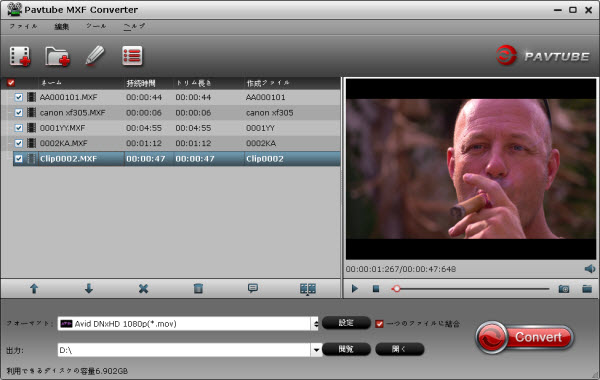
ステップ2:出力形式を選択
MXF変換ソフトを通して、MXFを色々なHDとSDビデオ形式に変換できます。MXFビデオをMPEGに変換為に、「フォーマット」をクリックし、MPEG形式を選択してください。“Common Video”タブ中で、MPEG-1とMPEG-2エンコードされたのSD形式が良いです。HDビデオ欲しい場合、MPEG-2とMPEG-4エンコードされたの“HD Video”中のHD MPG、TS、MP4形式がお勧めします。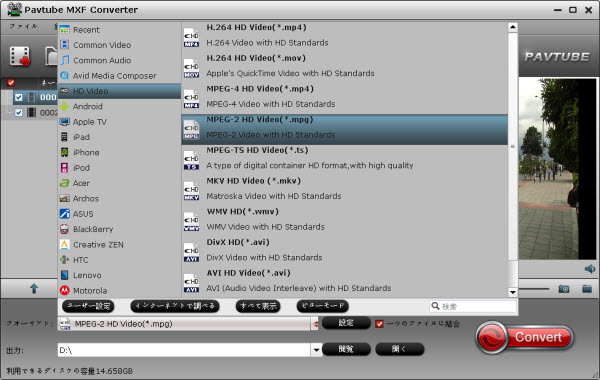
ステップ3:出力形式をカスタマイズする
「設定」ボタンをクリックし、ビットレート、フレームレット、チャンネル、サンプリングレートを希望な値に設定できます。それが複雑になると思われるが、そうではありません。今、あなたやってのことはMXFファイルをダウンスケーリング ことです。どうやって、ただビデオとオーディオのビットレートを設定だけです。P2 MXFのビデオビットレートは最大100Mbpsすることができます!それは非常に高いです!商業のBlu-rayムービーのビットレートは多分30Mbpsです。そして標準的なDVDは5-10mbpsです。わたしは変換したいのMXFファイルは148M、21分です。また、ビットレートは5, 760kbpsです。このMXFファイルをMPEG-2 HD Video (*.mpg)に変換時、“high quality”(18,000kbps)を設定します。取るのファイルのサイズは47Mになります。取るのビデオの品質は市販のDVDよりも良いが、書き込むなBlu-rayディスクよりな良くないです。一言で、低いビットレートではあなたがより小さなファイルサイズを得ります。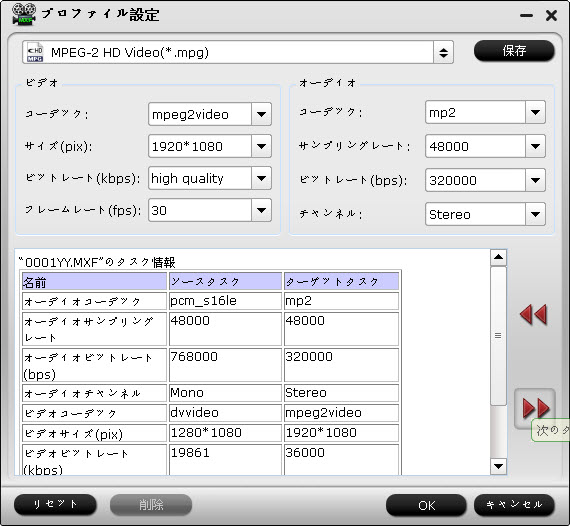
ステップ4:MXFをMPEGに変換こと開始
以上のステップが終わりに、「変換」ボタンをクリックし、MXFをMPEG形式(*.mpg、*.mp4、*.ts等)に変換することが始めます。P2 MXF変換ソフトはバッチ変換できるので、一時に複数MXFファイルをロードできる、MXFファイルをMPEGに一時に変換できます。また、あなたはこれらのファイルを一つのファイルに結合できます。ただ変換前に、「一つのファイルに結合」選択肢を選択します。変換終わりに、「開く」ボタンをクリックし、生成されたのMPEGファイルが見えます。後で、自由にこれらのファイルを処理できます。文章を推薦:
- Canon MXF動画をGoogle Nexus 7に変換
- Canon MXFをSony Vegas変換ソフト - Sony VegasでMXFファイルを編集できる
- Canon C300 MXF動画をSony Vegas、Pinnacle Studio、Adobe After Effects で編集
- MXF動画をAdobe PremiereのQuicktime MOV に変換時音声がないの問題を解決方法
- MXFをPremiere Proで編集ため、MXF動画をH.264に変換する
- Canon、Sony XDCAM EX、Panasonic MXF動画をMPEG ビデオに変換
- WindowsとMac でMXF動画をMP4に変換
- MXF変換AVI – MXF動画をAVIに変換
- MXF変換Avidソフトで1080p HD MXFをAvidに変換、編集できる
- Canon XF100/XF105/XF300/XF305 MXF動画をSony Vegas Pro 11 で編集
- P2 MXFを編集ため、Avid/QuickTimeに変換
PR -
Canon XF300 MXFファイルをマルチトラックProres 422に変換
キヤノンXF300を買った、それが素晴らしい画像品質を提供しました。私はFCP XにXF300からビデオを直接にロードする方法が知りたいです。MXFは、FCPのサポートされているフォーマットですか?変換する必要がある場合は、どのようにマルチトラックオーディオを維持するには?
あなたはXF300マルチトラックMXF映像素材をFinal Cut Pro Xで編集したい場合、ここで簡単な方法をご説明します。ベスト方法は、MacでCanon XF300 MXFをApple ProResエンコードMOV形式に変換することです。あなたは同様にやって興味を持っている場合は、Pavtube iMixMXFをチェックしてください。より高い品質を保持し、複数のオーディオトラックを維持しながら、FCP Xで編集のためにCanon XF300 MXF動画をProResに変換できます。
以下はいくつかの有用なヒントであります。あなたはCanon XF300 MXFをFCP Xにインポートし、複数オーディオチャンネルを保持する方法を知っています。
ステップ1:マルチトラックMXF変換ソフトにCanon MXFビデオをロード
Pavtube MXFオーディオミキサーを運行して、“追加”ボタンをクリックして、Canon MXFファイルをロードしてください。Canon XF300 MXFファイルがMXF変換ソフトにロードした後で、あなたはプレビューウィンドウからビデオを見ることができます。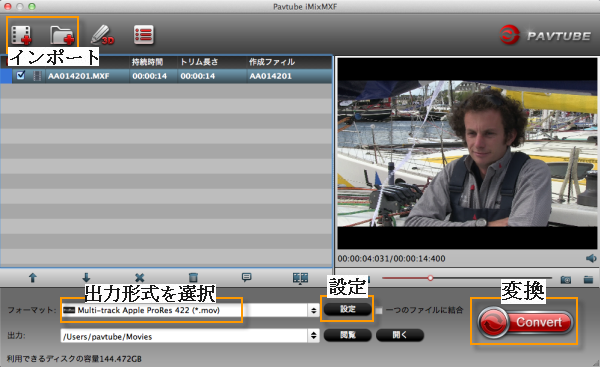
ステップ2:Canon MXFをFCPに変換ために、マルチトラックProres MOVを出力形式をとしてを選択
「フォーマット」をクリックして、XF300マルチトラックMXFファイルをFinal Cut Pro Xで編集ために、“Multi-track Video >> Multi-track Apple ProRes 422(*.mov)“を選択してください。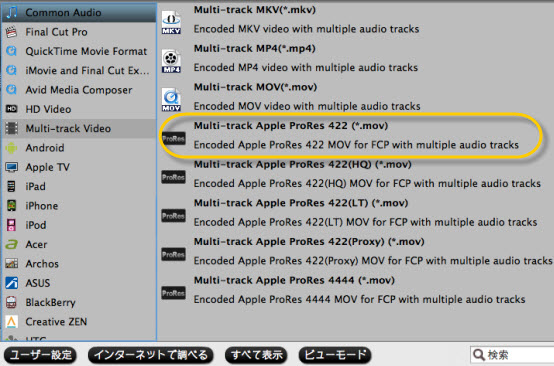
ステップ3:あなたは、解像度、ビットレート、コーデック、フレームレートなどの出力ビデオのパラメータを調整するために、「設定」ボタンをクリックしてください。
ステップ4:Final Cut Pro XにMXFファイルをロードために、Canon XF300 MXFファイルをマルチトラックProres 422に変換
「変換」ボタンをクリックして、Canon XF300 MXFファイルをProres 422 .MOVに変換することが始めます。あなたは、変換ウィンドウで変換状況や自動シャットダウンを設定することを確認することができます。変換後は、「開く」ボタンをクリックして、変換されたムービーをFCP Xにインポートすることができます。ヒント:
あなたは、マルチトラックのビデオを取得したくない場合、また、あなたのビデオが2未満のオーディオトラックがある場合、Pavtube MXF Converter for Macの最新バージョンを使用してください。このソフトを通して、単独に各オーディオ/ビデオトラックを出力することはできます。最新のMac Mountain Lion 10.8とMavericks 10.9も支持します。関連な文章:






